优化电脑性能:彻底清理C盘垃圾文件与内存管理指南
- 问答
- 2025-11-16 16:39:00
- 3
你是不是感觉电脑用久了就变得越来越慢,打开个程序要等半天,C盘也总是莫名其妙就飘红了?这通常是因为系统运行过程中产生了大量的临时文件、缓存数据,以及后台程序占用了过多内存,别担心,跟着下面这些简单实用的步骤操作,就能让你的电脑重新变得流畅起来。
第一部分:彻底清理C盘垃圾文件
C盘空间告急是导致系统变慢的主要原因之一,Windows系统本身和很多软件都会在C盘留下各种“垃圾”,我们需要定期清理。
使用Windows自带的磁盘清理工具,这是最安全、最基础的方法,根据微软官方支持文档的建议,你可以直接在小娜搜索框里输入“磁盘清理”,然后选择C盘,程序会自动计算可以释放的空间,在扫描结果里,你会看到“临时文件”、“缩略图”、“回收站”等选项,把它们全部勾选上,尤其是“临时文件”和“以前的Windows安装”通常会占用几个GB的空间,然后点击“确定”清理,根据微软官方支持文档的说明,这个工具能安全地删除对系统运行无用的文件。

清理系统更新后留下的旧文件,Windows每次大更新后,都会保留旧系统的文件,以便你回退,如果你确定当前系统稳定,不需要回退,可以删除它们来腾出巨大空间,根据微软官方支持文档的指引,你需要进入“设置”>“系统”>“存储”,然后点击“临时文件”,在列表中找到“Windows更新清理”或“以前的Windows安装”,勾选并删除,这一步可能一下就能释放出20-30GB的空间。
第三,检查并管理休眠文件,休眠功能会将内存中的数据保存到硬盘上的一个叫hiberfil.sys的文件里,这个文件的大小通常和你电脑的内存大小差不多,如果你平时只用睡眠功能(电脑能快速唤醒),或者直接关机,可以关闭休眠来腾出空间,根据微软官方支持文档的技术说明,你需要用管理员身份打开命令提示符(在开始菜单上右键选择“Windows PowerShell(管理员)”或“命令提示符(管理员)”),然后输入命令 powercfg -h off 并按回车,这样,那个巨大的休眠文件就会被删除,并且休眠功能被禁用。
第四,转移或清理第三方软件的缓存,很多聊天软件、浏览器和设计软件会把接收的文件、图片、视频缓存默认放在C盘,你需要打开这些软件的设置,逐一检查文件存储位置,微信可以在“设置”->“文件管理”里更改文件存储路径,把它设置到D盘或其他空间充足的盘符,浏览器也可以在设置里清理上网产生的缓存和历史记录。
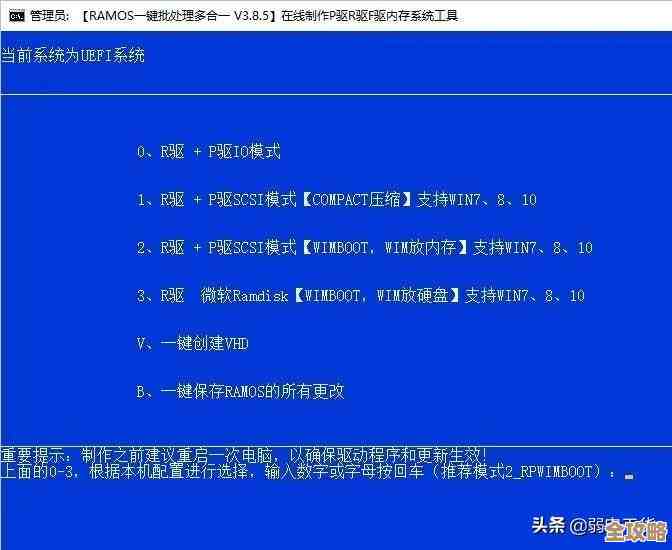
使用专业的清理工具作为补充,像CCleaner这样的免费软件可以更深入地扫描一些系统工具无法触及的角落,比如注册表冗余项、第三方软件缓存等,但使用这类工具时要小心,只清理它明确标识为“垃圾文件”的项目,不要轻易删除它不确定的文件,以免误删重要数据。
第二部分:有效的内存管理
清理了C盘,我们还要解决运行时的卡顿问题,这通常和内存管理有关,内存就像电脑的“工作台”,工作台被占满了,干活自然就慢了。
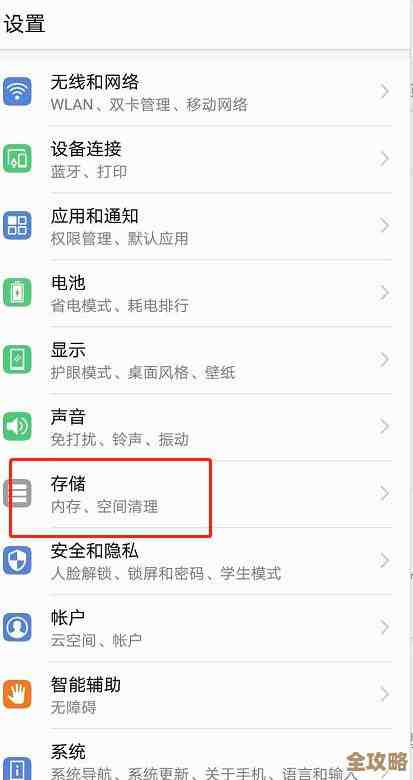
最直接的方法就是打开任务管理器,看看是什么程序在“偷吃”内存,你可以按Ctrl+Shift+Esc键快速打开它,点击“内存”栏排序,占用内存最高的程序会排在最前面,如果有些程序你并没有主动使用,却占用了大量内存,你可以考虑结束它,但要注意,有些是系统核心进程,不要结束你不认识的进程,重点检查的是你安装的软件,比如浏览器(尤其是开了很多标签页时)、大型办公软件等,不用的软件就及时关闭,而不是最小化到任务栏。
管理开机启动项,很多软件安装后会默认开机自启,它们会默默占用内存和CPU,导致开机变慢、系统变卡,在任务管理器中切换到“启动”标签页,这里列出了所有开机自动运行的程序,右键点击那些你不需要一开机就启动的程序(比如音乐软件、下载工具等),选择“禁用”,这样它们就不会在开机时自动运行,等你需要时再手动打开即可,根据微软官方支持文档,这是提升开机速度和释放系统资源的有效方法。
调整视觉效果以优化性能,Windows华丽的动画效果(如窗口最大最小化的动画)虽然好看,但也会消耗一定的系统资源,如果你的电脑配置不高,可以适当关闭一些效果来换取流畅度,在搜索框输入“查看高级系统设置”,进入“高级”选项卡,在“性能”区域点击“设置”,在这里选择“调整为最佳性能”,会关闭所有视觉效果,界面会变得很朴素,你也可以选择“自定义”,保留一些你喜欢的效果,平滑屏幕字体边缘”,而关闭“窗口内的动画控件和元素”等。
一个最简单也最有效的方法就是——重启电脑,重启会彻底清空内存中所有临时的、残留的数据,让系统回到一个“干净”的初始状态,如果你连续好多天不关机只是睡眠,内存碎片会越来越多,定期重启一下对保持电脑流畅非常有帮助。
通过以上这些清理和管理步骤,你的C盘空间会得到有效释放,内存使用效率也会提高,电脑的整体运行速度应该会有明显的改善,养成定期清理和检查的好习惯,就能让电脑长久地保持最佳状态。
本文由颜泰平于2025-11-16发表在笙亿网络策划,如有疑问,请联系我们。
本文链接:http://waw.haoid.cn/wenda/62814.html
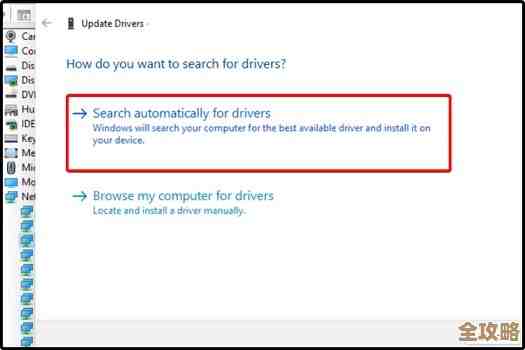



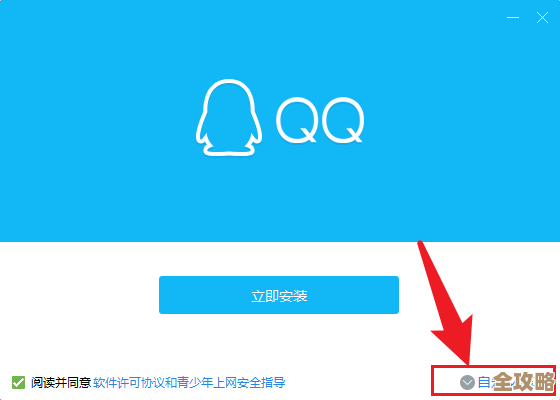

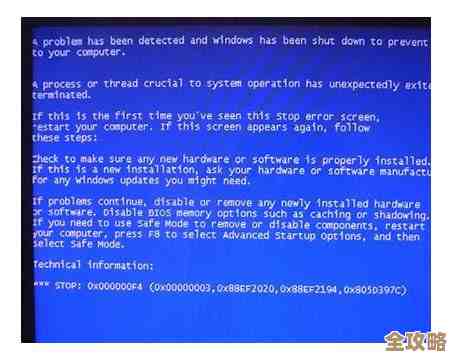
![[ps液化]技巧大全:瞬间提升照片表现力,打造惊艳效果!](http://waw.haoid.cn/zb_users/upload/2025/11/20251116173417176328565745193.jpg)
